Office Outlookをメインのメールソフトに設定する場合に、よく頼まれるのが受信トレイなどのメール一覧画面を一行表示に変更してほしいという要望です。
Outlook ExpressやWindowsメールでの一行表示に慣れている方には、Outlookのメール一覧表示がごちゃごちゃしていて使いづらいと感じる方が多いです。Windows Liveメールなら表示設定→メッセージ一覧→一行表示 を選ぶだけで簡単でしたが、Office Outlookの場合はちょっと複雑です。設定は、すべてリボンの表示タブで設定します。
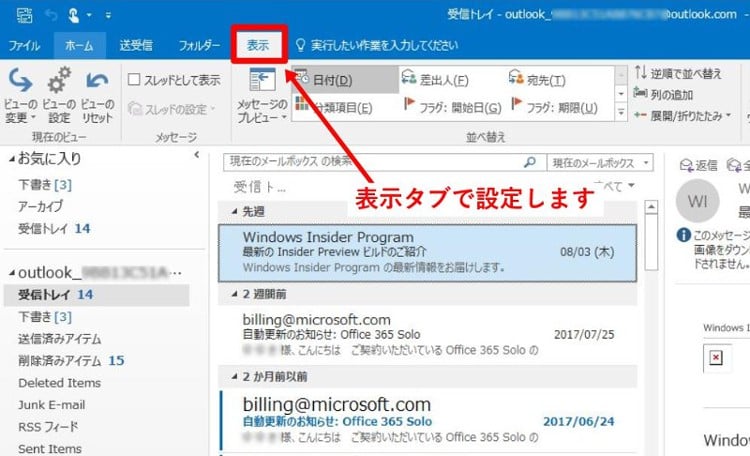
閲覧ウィンドウ「 下 」の場合
メールのプレビュー画面(閲覧ウィンドウ)を下、もしくは非表示にする場合の方が簡単なので最初に紹介します。
表示タブのメッセージのプレビュー→無効にする を選びます。確認画面で「すべてのメールボックス」を選びます。それと合わせて、閲覧ウィンドウ→下 を選ぶと、すべてのフォルダーで一行表示になります。
閲覧ウィンドウ→オフ でも一行表示になりますが、現在選択しているメールボックス(フォルダー)しか変更されないので、先に閲覧ウィンドウ→下 を選んでおいて受信トレイなど必要なフォルダーでだけオフ を選びます。
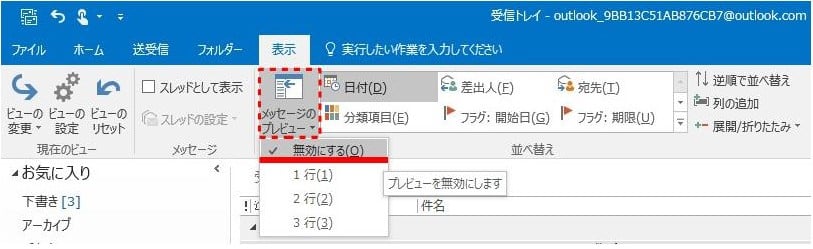
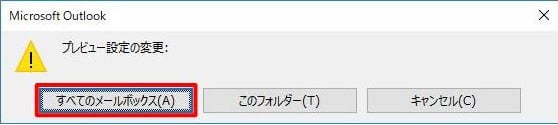
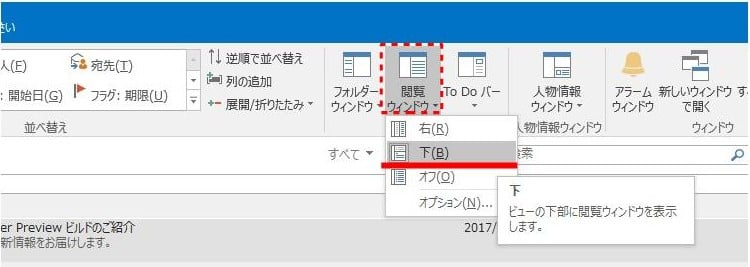
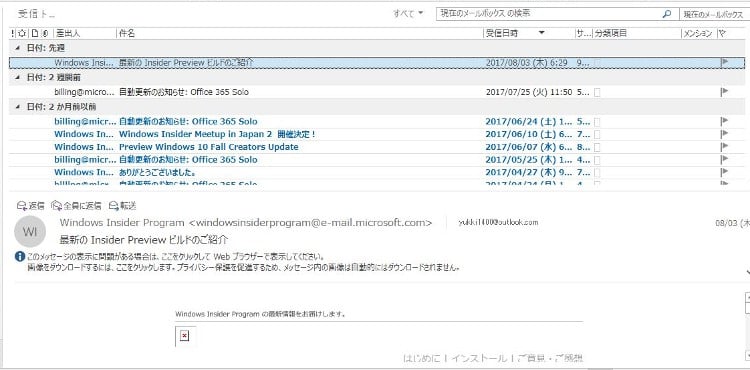
閲覧ウィンドウ「 右 」の場合
上記の設定を行っても、閲覧ウィンドウを「 右 」に設定したときは一行の表示にならずに2行の表示になってしまいます。正確に言えば、一行を折り返して表示するために2行になっているように見える状態になっています。
表示タブのビューの設定→その他の設定→列の幅が指定以下の場合、コンパクトレイアウトを使用する のチェックを外して自動折り返しを無効にすると、閲覧ウィンドウを右に出していても一行表示に見えるように設定できます。
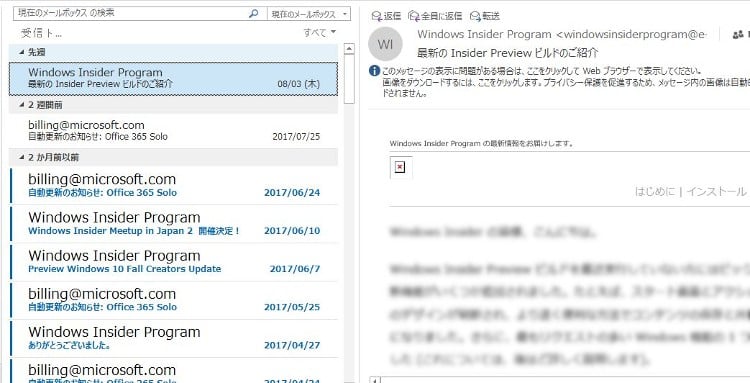
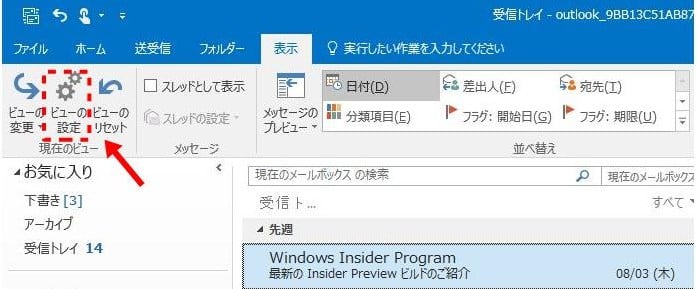
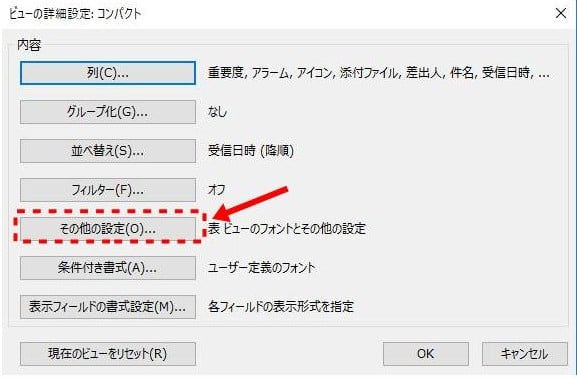
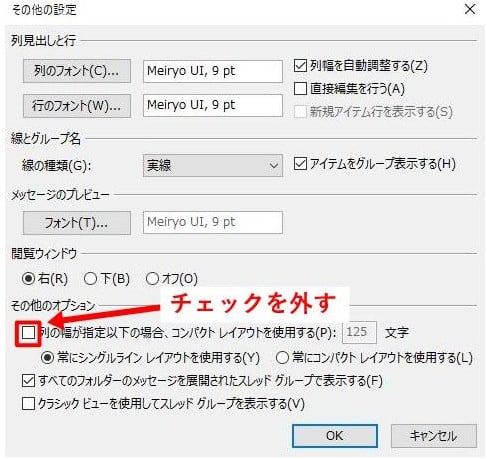
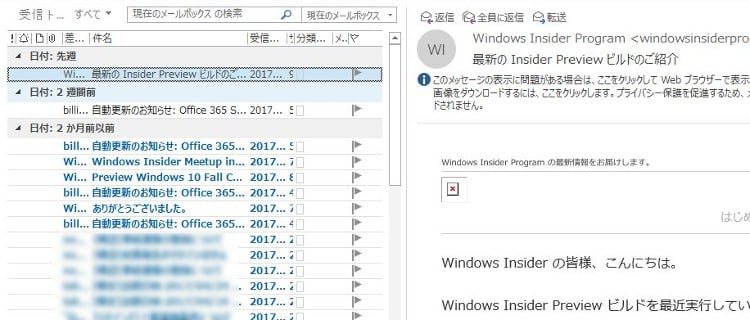
自動グループ化を無効にする
もうひとつ、メール一覧のソート順により自動でグループ分けになっているのを無効にします。例えば、受信日時順に並んでいるときには、今日や昨日、先週などのように仕切りが出るのを非表示にします。
表示タブでビューの設定→グループ化→並べ替え方法に従って自動的にグループ化する のチェックを外すと、グループ分けを非表示になります。
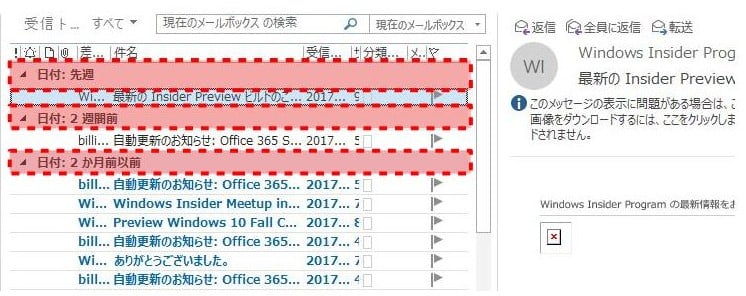
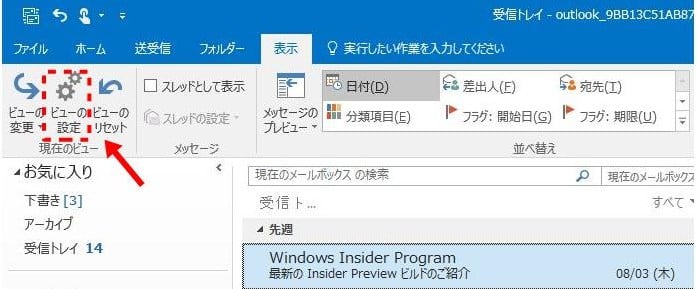
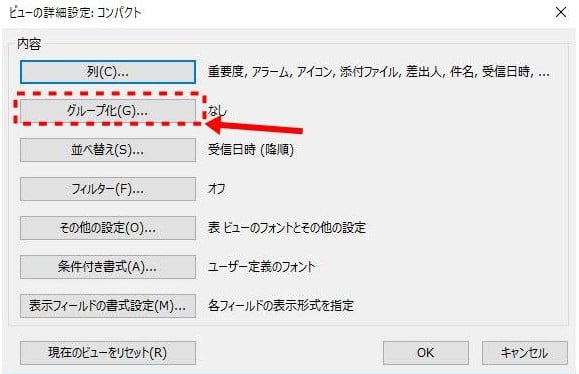
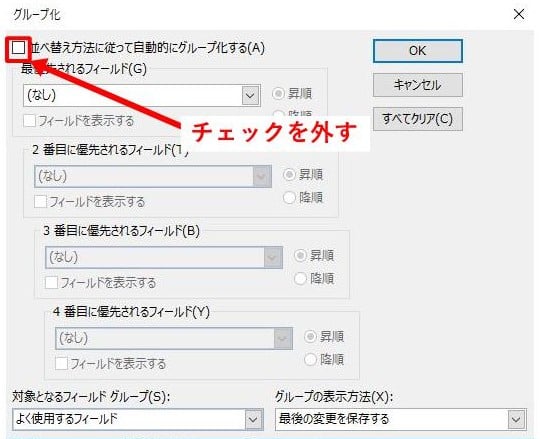
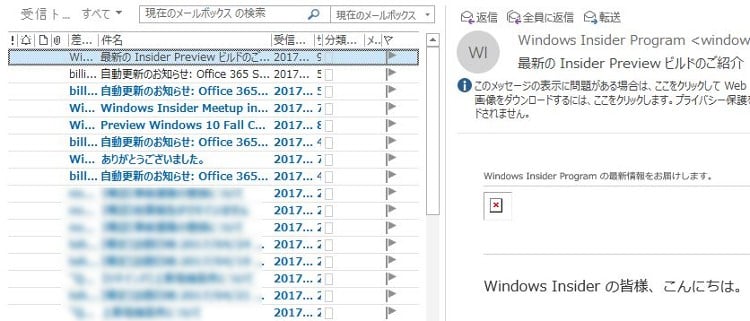
現在のビューしか反映されない項目あり
今回ご紹介した表示タブの設定箇所ですが、すべてのメールボックス(フォルダー)をまとめて設定変更できる項目と、各メールボックス(フォルダー)ごとに設定しないと変更されない項目があるので、ややこしいです。
すべてのメールボックス(フォルダー)をまとめて設定変更できる項目
- メッセージのプレビュー設定
- 閲覧ウィンドウ(下)
- 閲覧ウィンドウ(右)
各メールボックス(フォルダー)ごとに設定しないと変更されない項目
- ビューの設定
- 閲覧ウィンドウ(オフ)
ビューの設定の左にある、ビューの変更→現在のビューを他のメールフォルダーに適用する という項目もありますが、POPアカウントとIMAPアカウントのメールフォルダーには適用されなかったり、下書きや送信フォルダーなどには適用されなかったりと、結局全部のメールフォルダーをチェックして設定することになるので、閲覧ウィンドウを右にしたまま一行表示にするのは手間がかかります。


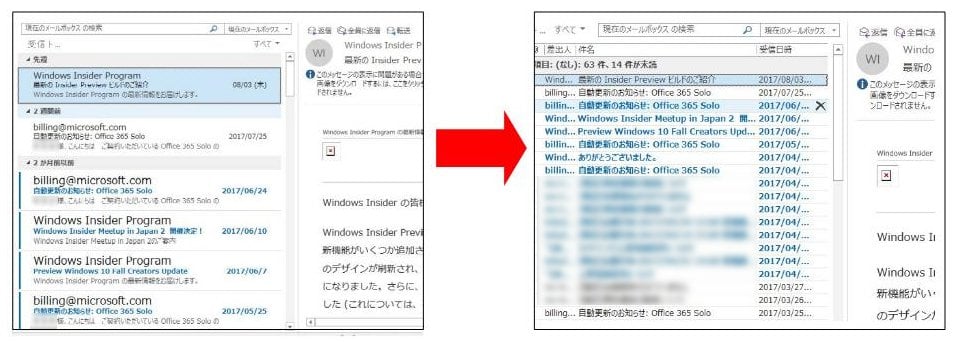
文字化けエンコード対応や迷惑メール対応ができないwindows10メールに困惑してOutlookを使うことになりました。Outlookの取説を見ようとするとOffice365に捕まりそうです。そんな矢先、こちらのOutlook解説ブログに遭遇して感謝しています。この先永遠にOfficeにOutlookを残してくれることをMSに祈ります。
シンプルな一行表示は出来ました。有難うございます。
が、、、
これまでの送受信の全ての表示方法が解りません。
現在は最近の4個のメ-ルしか表示が出来ません。
これまでの履歴を表示する方法を教えていただけませんか?
宜しく、お願いします。
新規PCでしたら、古いPCからOutlookデータファイルを持ってこないと過去の送受信データを移行できません。
以下の記事を参考になさってください。
https://ikt-s.com/outlook-pst-use-setup/
さらなる個別サポートはサポート依頼の検討をおねがいしております。
よろしくお願いします。